Router Totolink átjátszó, átjátszó, hálózati bővítő módban
A Totolink routerek, csakúgy, mint más gyártók routerei, különböző módokban működhetnek. Ez azt jelenti, hogy az útválasztó hozzáférési pontként, kliensként és átjátszóként működhet. Ha erre az oldalra járt, akkor nagy valószínűséggel tudja, hogy mi az ismétlő, és miért van rá szüksége. Ez egy olyan speciális eszköz, amelynek feladata egy meglévő hálózat hatótávolságának növelése. Csak erősítse meg a Wi-Fi hálózatot. Erről ebben a cikkben írtam részletesebben.
Tehát a Totolink útválasztó átjátszóként működhet. Használható meglévő hálózat megerősítésére. Ugyanakkor a Totolink továbbra is kábelen keresztül terjeszti az internetet. Mindez nagyon egyszerűen működik. Belépünk az útválasztó beállításaiba, átjátszó üzemmódba helyezzük, az elérhető Wi-Fi hálózatok listáján kiválasztjuk hálózatunkat, és megadjuk a csatlakozáshoz szükséges jelszót. Az útválasztó újraindul és megkezdi a vezeték nélküli hálózat megerősítését. Ez azt jelenti, hogy továbbra is egy Wi-Fi hálózata lesz, de a Totolink segítségével megerősítve. Nos, néhány eszközt vagy több eszközt hálózati kábellel lehet csatlakoztatni az útválasztóhoz. Ha szükség van rá.
Mindent megnéztem a Totolink N150RT routeren, amelynek konfigurációjáról itt írtam. Minden nagyon jól működik. A fő útválasztóm az ASUS. De nem igazán számít. És ha nagyon olcsó ismétlőre van szüksége, akkor pénzt kell megtakarítania, majd megvásárolhatja ugyanazt a Totolink N150RT-t és konfigurálhatja ezeket az utasításokat követve. Csak hogy ez az útválasztó olcsóbb, mint egy átjátszó (ha nem vesszük figyelembe néhány kínai modellt, amelyeknek még neve sincs).
Totolink útválasztót használunk a Wi-Fi hálózat lefedettségének bővítéséhez
Menjünk az útválasztó beállításaihoz. Ehhez a böngészőben lépjen a 192.168.1.1 oldalra, és adja meg a felhasználónevet és a jelszót az útválasztó beállításaiban. Ha még nem változtatta meg őket, akkor a gyáriak megteszik: admin és admin.
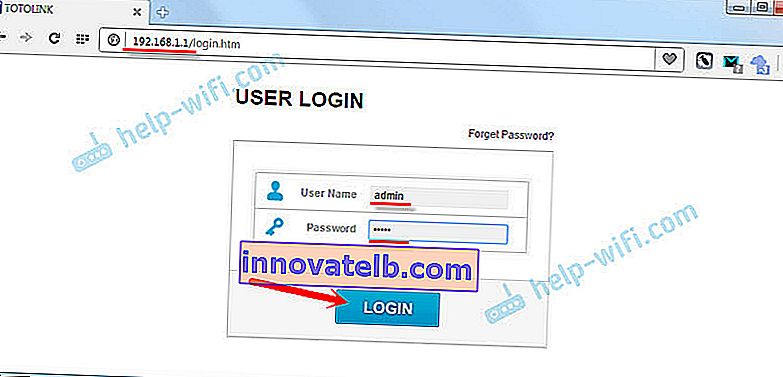
Ha részletes útmutatásra van szüksége a beállítások megadásához, akkor a //help-wifi.com/totolink/kak-zajti-v-nastrojki-routera-totolink-na-primere-modeli-totolink-n150rt/ linken található.
Ha a beállításai angol nyelven vannak, kattintson a "Speciális beállítás" gombra, és állítsa át a nyelvet oroszra vagy ukránra.
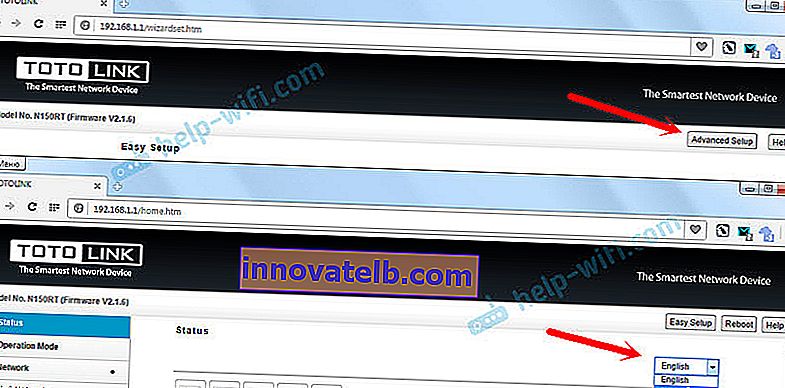
Lépjen az "Üzemmód" szakaszra. A kapcsolót az "Ismétlő / átjátszó / hálózati bővítő mód" elem mellé tettük. Kattintson az "Apply / Next" gombra.
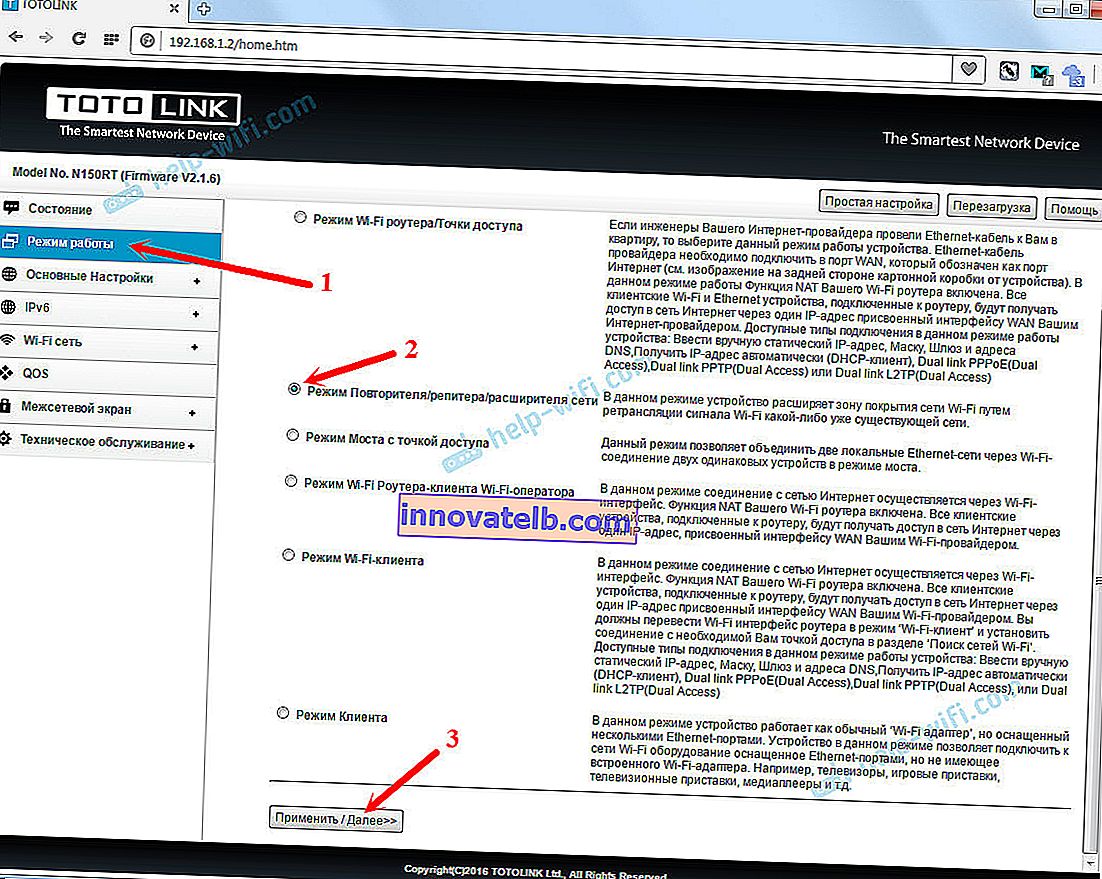
Most ki kell választanunk a megerősítendő Wi-Fi hálózatunkat. Kattintson a "Keresés" gombra. Helyezzen egy kapcsolót a hálózatához. A "Wi-Fi hálózati biztonsági kulcs" mezőbe írja be a fő hálózat jelszavát, hogy az átjátszónk csatlakozni tudjon hozzá. Csak vigyázzon a helyes jelszó megadására.
Kattintson a "Befejezés" gombra.
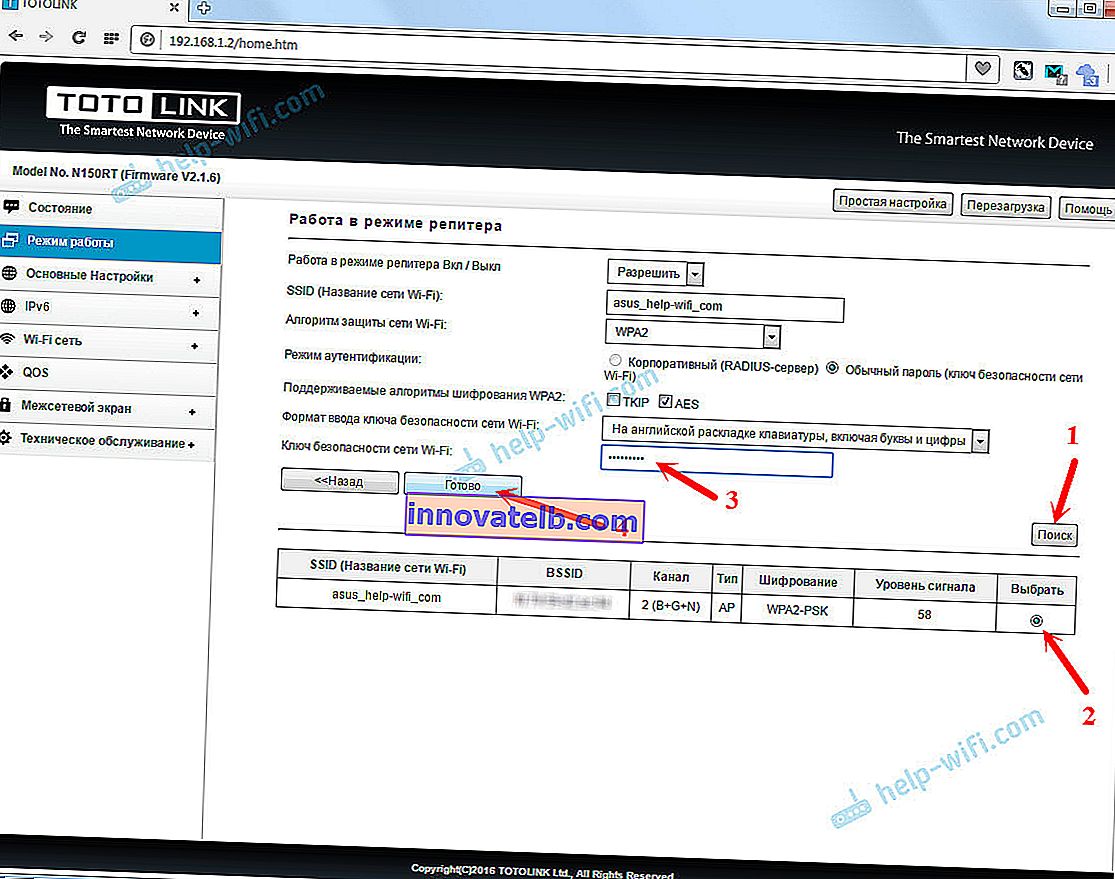
Várjuk az útválasztó újraindítását.
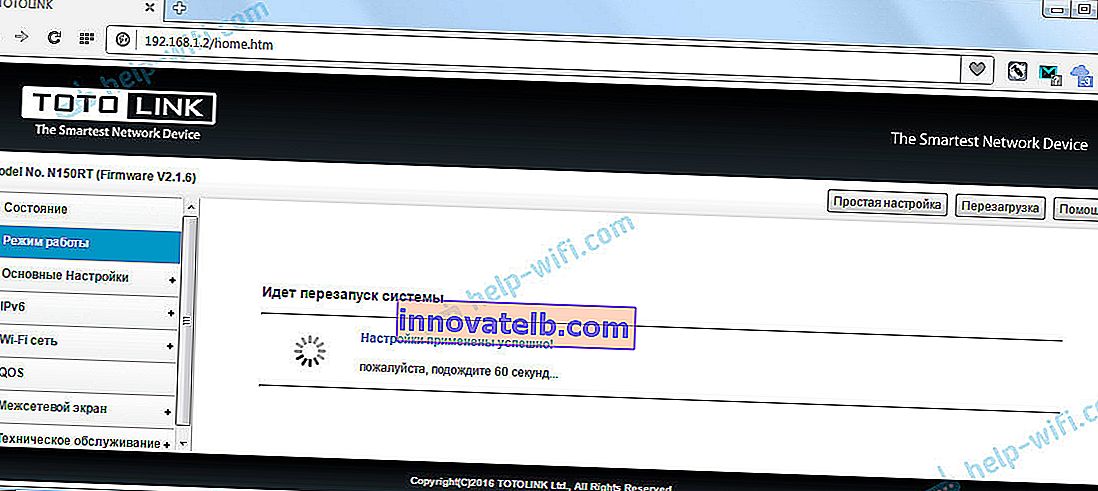
Újraindítás után minden működni fog. Látni fogja, hogy a fő Wi-Fi hálózatát egy Totolink útválasztó javítja. Ez minden. Ha vissza akarja állítani az útválasztót normál működésre, akkor a legegyszerűbb módja a gyári visszaállítás. Csak nyomja meg és tartsa lenyomva az RST-WPS gombot 10 másodpercig. Vagy olvassa el a Totolink beállításainak visszaállítására vonatkozó utasításokat.
Miért nem megy be a Totolink beállításaiba az üzemmód megváltoztatása után?
Az 192.168.1.1-es átjátszónk beállításaiban valószínűleg nem fog menni (ha a fő útválasztó címe is 192.168.1.1). Csak a fő útválasztó beállításaiba kerül.
Az átjátszó beállításainak megadásához meg kell változtatnia a Totolink router IP-címét, mielőtt megváltoztatná az üzemmódot. Megnéztem, minden sikerült. Visszaállíthatja a beállításokat a gyári alapértékekre, és mindent újra beállíthat. Előtte az IP-cím módosítása. Ez az "Alapbeállítások" - "LAN-beállítások" fülön végezhető el. Megváltoztatjuk a címet például a 192.168.1.2.
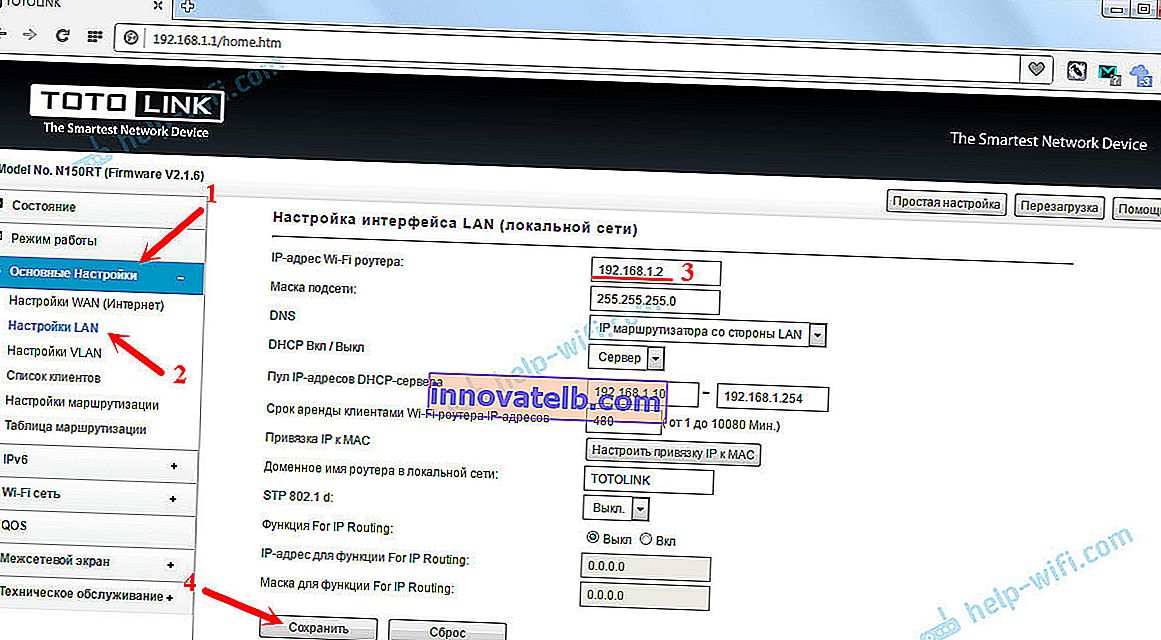
Mentjük a beállításokat. És már az útválasztó vezérlőpultján lépjen arra a címre, amelyet a beállításokban adott meg. Beállítottuk az átjátszó módot, amint azt fentebb bemutattam. Ezt követően a beállítások a megváltozott IP-címmel érhetők el.
Ott egyébként lehetőség nyílik információk megtekintésére a csatlakoztatott kliensekről, a fő hálózat jelszintjéről, a kapcsolat állapotáról stb. Vagy például megváltoztathatja az üzemmódot az útválasztó beállításainak visszaállítása nélkül.
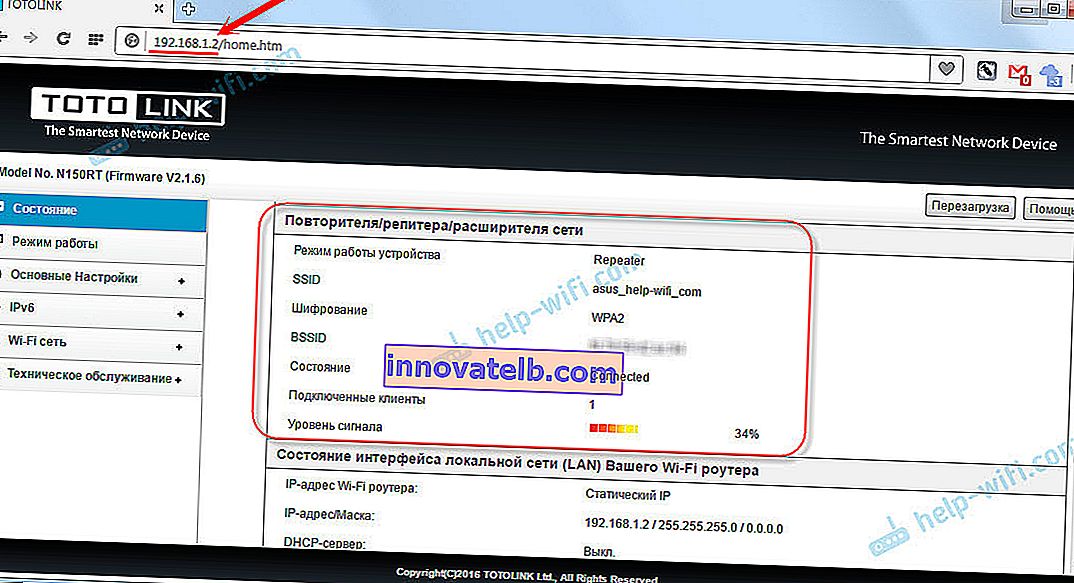
Próbálja meg úgy elhelyezni az átjátszót, hogy az a fő Wi-Fi hálózat stabil jele területén legyen. Legalább 20-30%. Ez befolyásolja az átjátszó stabilitását és csatlakozási sebességét.